Cách Reset AutoCAD đưa về mặc định như mới cài đặt, cách cài đặt để tối ưu AutoCAD
Trong quá trình sử dụng AutoCAD, các bạn luôn thay đổi cài đặt để tối ưu, giúp AutoCAD chạy mượt mà hơn. Nhưng nếu thay đổi quá nhiều hoặc sau 1 thời gian quá lâu thì AutoCAD cũng tự nhiên dở chứng và gặp các lỗi không mong muốn. Lúc này cách tốt nhất là các bạn nên reset nó về mặc định khi mới cài đặt.
Cách làm cụ thể như sau:
Bước 1: Tìm đến thư mục C:\ProgramData\Microsoft\Windows\Start Menu\Programs\Autodesk. Chui vô thư mục CAD đúng phiên bản của bạn.
Lưu ý: Thư mục ProgramData là ẩn, cần hiện Hidden File and Folder lên trước khi thực hiện thao tác này.
Bước 2: Các bạn chạy file Reset Settings to Default trong thư mục.
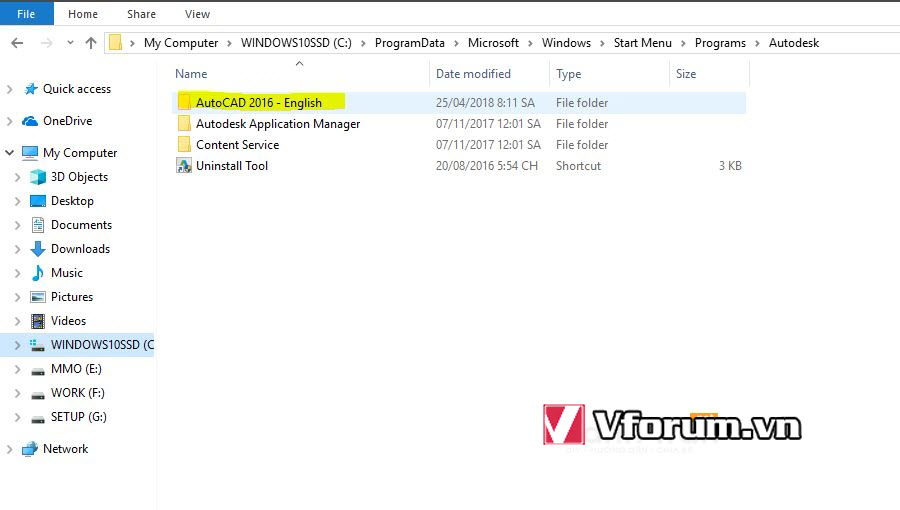
Một bảng hội thoại hiện ra với 2 tùy chọn:
Back up and reset custom settings:
Chọn 1 trong 2 tùy các bạn nhé
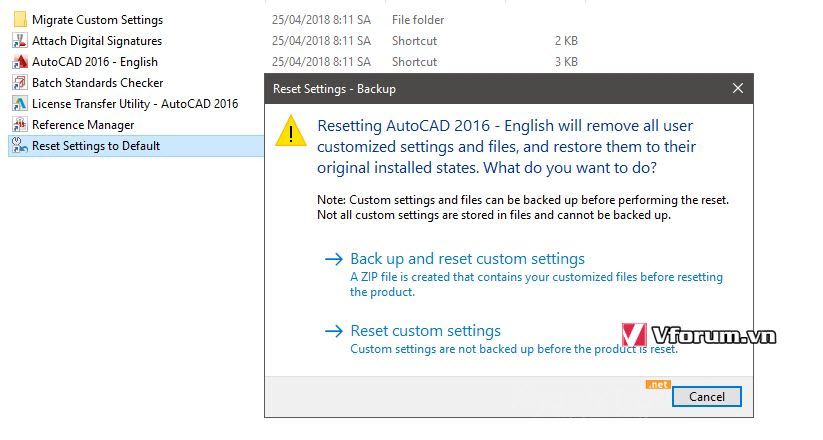
Bước 3: Nhấn OK. Và AutoCAD sẽ khởi chạy cài đặt và reset chở về mặc định như khi chúng ta vừa cài xong nhé.
Thật nhanh chóng phải không nào. Hãy Like và Share bài để kiến thức được lan tỏa cho nhiều người
Trong quá trình sử dụng AutoCAD, các bạn luôn thay đổi cài đặt để tối ưu, giúp AutoCAD chạy mượt mà hơn. Nhưng nếu thay đổi quá nhiều hoặc sau 1 thời gian quá lâu thì AutoCAD cũng tự nhiên dở chứng và gặp các lỗi không mong muốn. Lúc này cách tốt nhất là các bạn nên reset nó về mặc định khi mới cài đặt.
Cách làm cụ thể như sau:
Bước 1: Tìm đến thư mục C:\ProgramData\Microsoft\Windows\Start Menu\Programs\Autodesk. Chui vô thư mục CAD đúng phiên bản của bạn.
Lưu ý: Thư mục ProgramData là ẩn, cần hiện Hidden File and Folder lên trước khi thực hiện thao tác này.
Bước 2: Các bạn chạy file Reset Settings to Default trong thư mục.
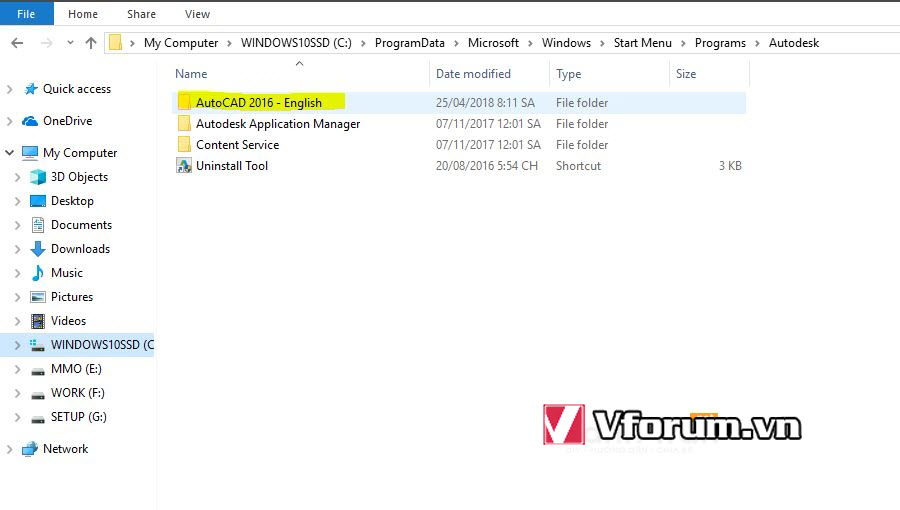
Một bảng hội thoại hiện ra với 2 tùy chọn:
Back up and reset custom settings:
- Lựa chọn này cho chúng ta lưu lại một file .zip chứa các tùy chỉnh của chúng ta trước đây.
- Reset custom settings: Không lưu file back up.
Chọn 1 trong 2 tùy các bạn nhé
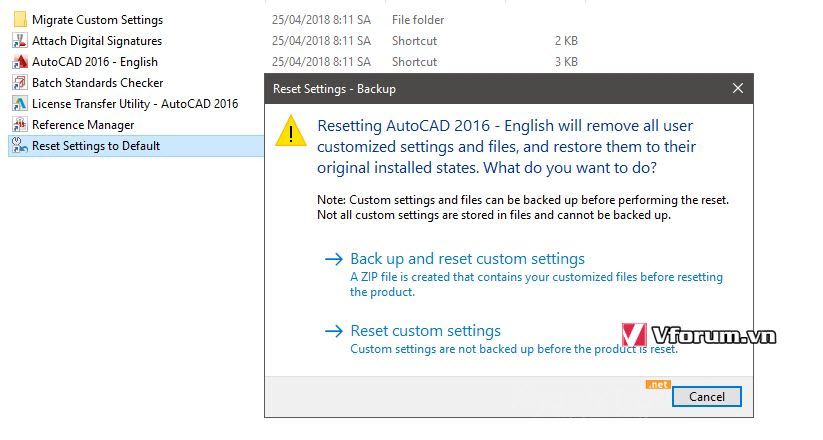
Bước 3: Nhấn OK. Và AutoCAD sẽ khởi chạy cài đặt và reset chở về mặc định như khi chúng ta vừa cài xong nhé.
Thật nhanh chóng phải không nào. Hãy Like và Share bài để kiến thức được lan tỏa cho nhiều người